1、在工作表左上角菜单栏中的“文件”这里点击下。

2、弹出另一个页面,在页面的左侧这里,从上而下地找到“另存为”并点击。

3、右边即弹出工作薄储存地址的选项。在这里,小编点选“桌面”;并点击一下。
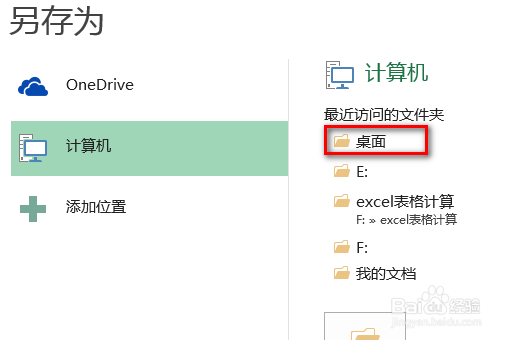
4、弹出储存操作框,在框的下方,看到“工具”,在右侧这里有一个小三角,鼠标点下。
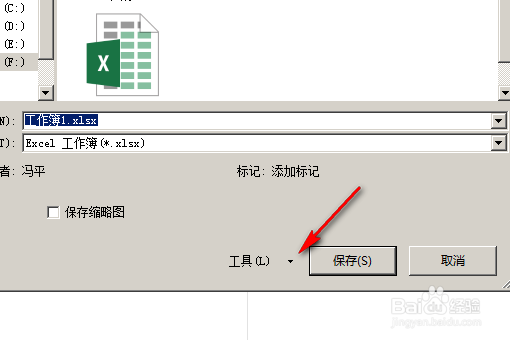
5、弹出菜单,然后,鼠标点“常规选项”,弹出“常规选项”操作框;

6、在框内“打开权限密码”右侧输入框内输入密码,然后点确定。再次弹出输入密码的框,输入勺阊扌靡刚才设置的密码再点确定。

7、点确定后,回到储存的涠础险渥操作框,点“保存”;设置密码操作完成。现在来试验下。把工作薄关闭。再在桌面上双击刚才保存的工作薄图标,打开工作表。
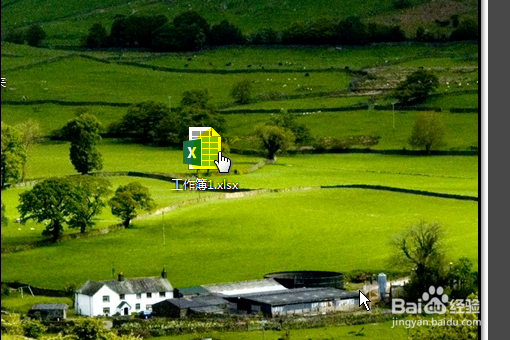
8、工作表内容区上即显出一片灰色,没有内容,甚至网格线也没有。内容区上弹出一个输入密码的框,只要在框内输入正确的密码才能查看到工作表的内容。
